Template anlegen/bearbeiten
Für jede Högl Kassa gibt es im Modul Artikel zwei Buttons
- Template
- Kassa Högl aktualisieren
Template:
Hier können nun alle Templates ausgewählt werden, die bereits angelegt wurden:
Rechts im Schirm sieht man nun alle Artikel die noch keinem Template zugeordnet sind. Diese können nun mit Drag & Drop in ein gewünschtes Feld gezogen werden:
Die Templates müssen immer einzeln an die Kassa gesendet werden:
neue Templates angelegen:
Im Modul "Kassensystem" können neue Templates angelegt werden:
Links im Schirm kann man alle bereits angelegten Templates sehen. Diese können auf B bearbeitet werden. Rechts im Schirm kann nun eine neue "Karte" angelegt werden:
Feldname |
Opt. |
Funktion |
|---|---|---|
| Name | Name des Templates | |
| Code | ||
| Kassa | hier wird die Kassa ausgewählt, auf dieser das Template angezeigt werden soll | |
| Artikelgruppe | hier kann eine Artikelgruppe ausgewählt werden | |
| Aktiv ab | hier kann ausgewählt werden, ab wann das Template aktiv sein soll | |
| Aktiv bis | hier kann ausgwählt werden, wie lange das Template aktiv sein soll | |
| Farbe | es können CSS3 Farbnamen und Farben im HEX-Format verwendet werden | |
| Artikel vertikal | wieviele Artikel vertikal angezeigt werden sollen | |
| Artikel horizontal | wieviele Artikel horizontal angezeigt werden sollen |

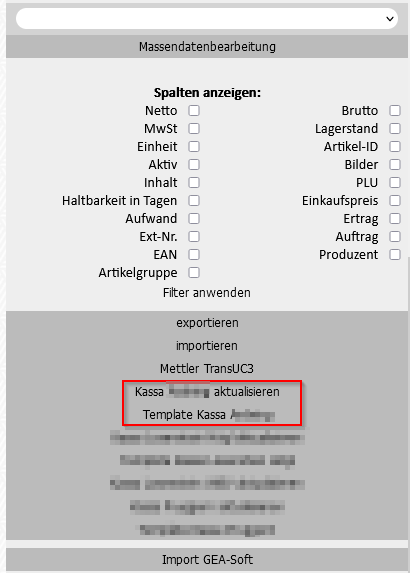
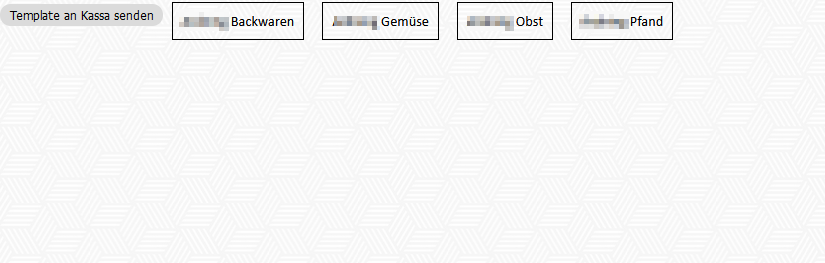
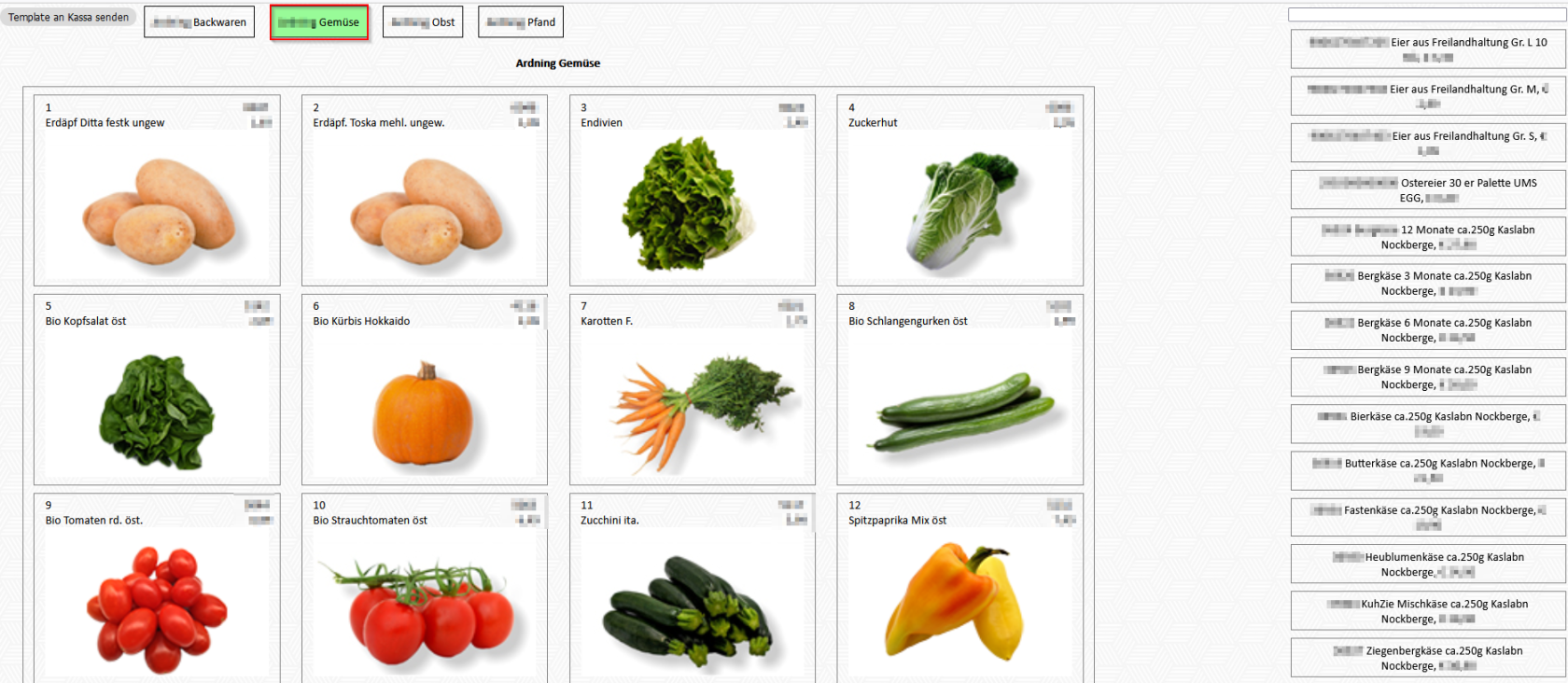


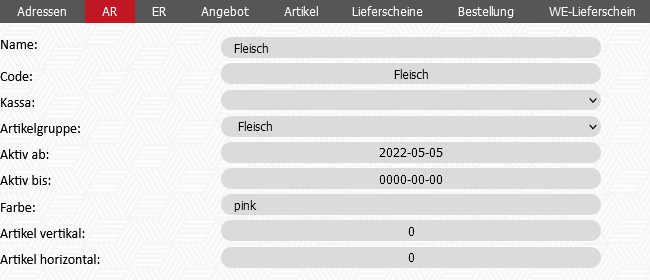
No Comments